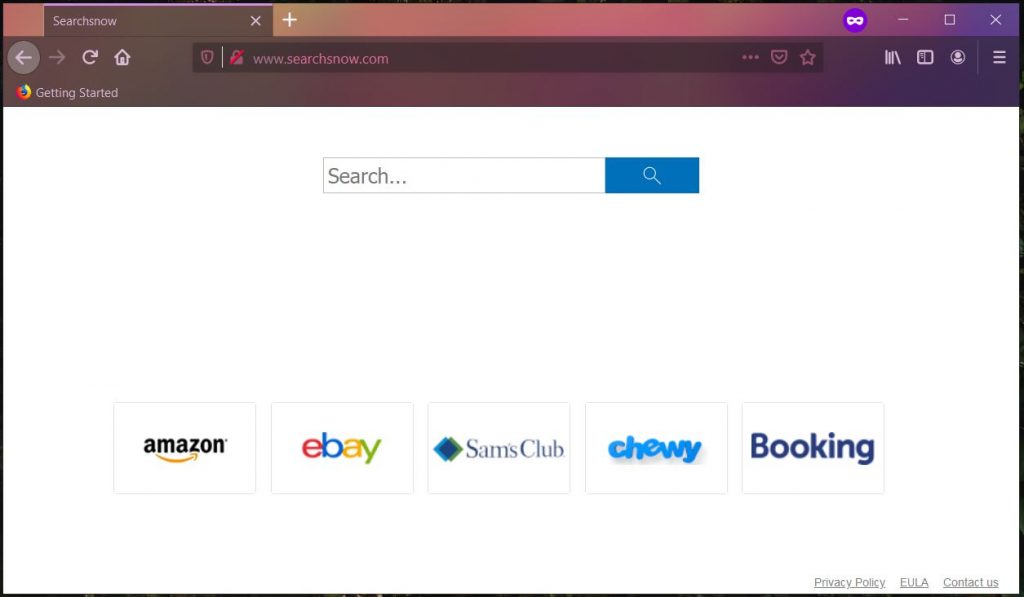Creamos este artículo para ayudar a las personas que desean eliminar Searchsnow.com de sus sistemas operativos Mac afectados. Use esta guía en transportes y mantenerse a salvo.
Virus Searchsnow
Searchsnow.com es un secuestrador de navegador diseñado para afectar a los navegadores populares instalados en sistemas operativos Mac. Los usuarios de Mac cuyos sistemas se ven afectados por este secuestrador lo consideran un virus. La buena noticia es que el secuestrador Searchsnow.com es un programa potencialmente no deseado que no actúa de manera maliciosa. Su objetivo principal es generar ingresos para sus desarrolladores..
El programa se está difundiendo a través de técnicas que ocultan su proceso de instalación, incluidos los paquetes de software., publicidad maliciosa, y sitios web hackeado. Una vez que el programa encuentra una manera de cargar en tu Mac, reemplaza sigilosamente la página de inicio de su navegador web preferido (Safari, Cromo, Firefox, etc) con su motor de búsqueda engañoso. Puede estar diseñado para redirigir sus búsquedas a otros motores de búsqueda cuestionables como Akamaihd.net.
Los expertos en seguridad aconsejan a los usuarios afectados que eliminen Searchsnow.com de sus Macs afectados tan pronto como lo detecten.

Resumen de nieve
| Nombre | SearchSnow (Searchsnow.com) también relacionado con searchbaron.com, searchmarquis.com, mybrowser-search.com, api.lisumanagerine.club, search.surfharvest.xyz |
| Escribe | Secuestrador del navegador, redirección navegador, PUP |
| Descripción breve | Un sitio web cuestionable que secuestra Chrome, Safari y otros navegadores instalados en macOS. Realiza modificaciones del navegador sin su conocimiento. Genera molestos anuncios. |
| Los síntomas | la página de inicio, página de nueva pestaña y el motor de búsqueda en el navegador web preferido puede ser configurado para mostrar un motor de búsqueda engaño. desaceleraciones del navegador pueden ocurrir debido al aumento del número de anuncios en línea. El programa puede empezar cada vez que inicia el Mac afectada. |
| Método de distribución | Instalaciones de dominio público, paquetes combinados, Falso actualizaciones de Flash |
| Herramienta de detección |
Ver si su sistema ha sido afectado por malware
Descargar
Herramienta de eliminación de software malintencionado
|
| Experiencia de usuario | Unirse a nuestro foro discutir SearchSnow. |
SearchSnow en Mac – ¿Cómo se propaga? Qué hace?
SearchSnow es un aplicación potencialmente no deseada para Mac que se detecta para operar como un secuestrador del navegador. Altera la configuración principal del navegador sin tu conocimiento y te obliga a usar los servicios de un motor de búsqueda falso. Una vez que obtiene acceso a macOS, SearchSnow reemplaza el motor de búsqueda predeterminado y la configuración de la página de inicio con la URL asociada searchsnow.com.
La infección SearchSnow Mac tiene el objetivo principal de monetizar su presencia en los dispositivos Mac afectados. De hecho, su motor de búsqueda no está desarrollado para generar resultados de búsqueda confiables, sino para registrar datos de navegación y ofrecer contenido patrocinado en su lugar.
Los secuestradores de navegador son aplicaciones que están configuradas para recopilar información diversa. Al hacer esto, la aplicación SearchSnow ayuda a sus propietarios a configurar campañas publicitarias que coincidan con sus intereses en línea. Como resultado, Se espera que sea más propenso a visitar resultados patrocinados y hacer clic en anuncios generados por el programa..
Los anuncios que Searchsnow.com puede mostrar pueden ser de los siguientes tipos:
- Pop-ups.
- Redirige el navegador.
- Notificaciones push.
- Banners.
- anuncios de texto resaltados.
- Resultados de la búsqueda con publicidad.
El programa no deseado SearchSnow no es malicioso. Por lo tanto, no es un virus de Mac. Sin embargo, Todos estos anuncios que publica pueden exponer el sistema afectado al riesgo de una infección de malware grave.. A veces, los anuncios entregados por programas basura se vinculan a sitios sospechosos que alojan aplicaciones fraudulentas, estafas en línea, y software malicioso. En el desafortunado caso de que visite dicha página, puede terminar siendo víctima de estafadores o piratas informáticos.
Además, manipulando el tráfico de navegación, searchsnow.com puede redirigir a otros sitios falsos como una forma de respaldar sus actividades sospechosas. Algunos informes de usuarios de Mac afectados indican que la infección con este secuestrador del navegador también puede desencadenar redireccionamientos al SearchMarquis búsqueda falsa para Mac. Similar a SearchMarquis, SearchSnow es una infección extremadamente persistente que solo se puede eliminar con la ayuda de pasos especializados. Puede encontrar todos estos pasos en la guía de eliminación de SearchSnow Mac que sigue.
Hay algunos otros dominios que si ve en el navegador, puede sugerir que su Mac se ve afectada por el SearchSnow no deseado. Estos son los que conocemos:
- searchbaron.com
- searchmarquis.com
- mybrowser-search.com
- api.lisumanagerine.club
- search.surfharvest.xyz
Probablemente se haya perdido el momento en que se instaló Searchsnow.com no deseado en su Mac. Esta es una de las principales razones por las que aplicaciones como SearchSnow se denominan programas potencialmente no deseados.. Típicamente, dichos programas se entregan con la ayuda de técnicas sospechosas como la agrupación de software, instaladores de software gratuito corruptos, notificaciones de actualización de software falso, varios archivos torrent, y otros. Todas estas técnicas tienen como objetivo engañarle para la instalación de programas no deseados sin darse cuenta el proceso de instalación.
Existe una estafa popular de actualización de Adobe Flash Player que ha estado al acecho en la web durante bastante tiempo. Esta estafa se muestra mediante anuncios emergentes falsos y, por lo general, está disponible en sitios pirateados o mal protegidos. Se considera una de las principales técnicas utilizadas para la propagación del virus SearchSnow Mac..
En aras de su seguridad en línea y MacOS, es mejor considerar la eliminación completa de SearchSnow de Chrome, Safari y otros navegadores afectados. Una solución completa al molesto problema de redireccionamiento es posible con la ayuda de un proceso de eliminación completo. No olvide que hay algunos archivos y entradas dañinos creados por el cachorro que seguirán alterando la configuración de navegación siempre que estén presentes en macOS.

Cómo quitar SearchSnow de Mac
Para eliminar SearchSnow (searchsnow.com) junto con todas las entradas que creó en el sistema Mac, usted debe completar varios pasos de extracción en un orden preciso. La guía presenta a continuación manuales y enfoques eliminación automática. Con el fin de conseguir totalmente librado de archivos instalados por programas no deseados y fortalecer la seguridad macOS, se recomienda que se combinan los pasos. La eliminación manual de SearchSnow puede ser un proceso bastante complicado que requiere conocimientos informáticos avanzados. Si usted no se siente cómodo con los pasos manuales, vaya a la parte automática de la guía.
darse cuenta: Antes de quitar manualmente archivos o carpetas de tu Mac, asegúrese de identificar los componentes precisos de Searchsnow.com, debido a la eliminación de archivos de otras aplicaciones o archivos del sistema ajustes por error puede provocar un mal funcionamiento de aplicaciones instaladas o incluso su sistema.
En caso de que tenga más preguntas o necesita ayuda adicional con el proceso de eliminación, no dude en dejar un comentario.
Pasos para prepararse antes de la eliminación:
Antes de comenzar a seguir los siguientes pasos, tenga en cuenta que usted debe hacer en primer lugar las siguientes preparaciones:
- Copia de seguridad de sus archivos en caso de que ocurra lo peor.
- Asegúrese de tener un dispositivo con estas instrucciones sobre standy.
- Ármate de paciencia.
- 1. Escanear en busca de malware para Mac
- 2. Desinstalar aplicaciones riesgosas
- 3. Limpia tus navegadores
Paso 1: Busque y elimine archivos SearchSnow de su Mac
Cuando tenga problemas en su Mac como resultado de scripts y programas no deseados como SearchSnow, la forma recomendada de eliminar la amenaza es mediante el uso de un programa anti-malware. SpyHunter para Mac ofrece funciones de seguridad avanzadas junto con otros módulos que mejorarán la seguridad de su Mac y la protegerán en el futuro.

Guía de eliminación de video de malware de Mac rápida y fácil
Paso de bonificación: Cómo hacer que su Mac funcione más rápido?
Las máquinas Mac mantienen probablemente el sistema operativo más rápido que existe. Aún, Las Mac se vuelven lentas y lentas a veces. La guía de video a continuación examina todos los posibles problemas que pueden hacer que su Mac sea más lenta de lo habitual, así como todos los pasos que pueden ayudarlo a acelerar su Mac..
Paso 2: Desinstale SearchSnow y elimine archivos y objetos relacionados
1. Golpea el ⇧ + ⌘ + U claves para abrir Utilidades. Otra forma es hacer clic en "Ir" y luego hacer clic en "Utilidades", como la imagen de abajo muestra:

2. Busque Activity Monitor y haga doble clic en él:

3. En el aspecto Monitor de Actividad para todos los procesos sospechosos, perteneciente o relacionado con SearchSnow:


4. Haga clic en el "Ir" botón de nuevo, pero esta vez seleccione Aplicaciones. Otra forma es con los botones ⇧ + ⌘ + A.
5. En el menú de aplicaciones, buscar cualquier aplicación sospechosa o una aplicación con un nombre, similar o idéntico a SearchSnow. Si lo encuentras, haga clic con el botón derecho en la aplicación y seleccione "Mover a la papelera".

6. Seleccionar cuentas, después de lo cual haga clic en el Arranque preferencia. Mac le mostrará una lista de elementos que se inicia automáticamente cuando se conecte. Busque aplicaciones sospechosas idénticas o similares a SearchSnow. Marque la aplicación que desea que deje de ejecutarse automáticamente y luego seleccione en el Menos ("-") icono para ocultarlo.
7. Elimine cualquier archivo sobrante que pueda estar relacionado con esta amenaza manualmente siguiendo los pasos a continuación.:
- Ir Descubridor.
- En la barra de búsqueda, escriba el nombre de la aplicación que desea eliminar.
- Por encima de la barra de búsqueda cambiar los dos menús desplegables para "Sistema de Archivos" y "Están incluidos" de manera que se puede ver todos los archivos asociados con la aplicación que desea eliminar. Tenga en cuenta que algunos de los archivos no pueden estar relacionados con la aplicación así que mucho cuidado, que los archivos que elimine.
- Si todos los archivos que están relacionados, sostener el ⌘ + A para seleccionar y luego los llevan a "Basura".
En caso de que no pueda eliminar SearchSnow a través de Paso 1 encima:
En caso de que usted no puede encontrar los archivos de virus y objetos en sus solicitudes u otros lugares que hemos mostrado anteriormente, puede buscar manualmente para ellos en las bibliotecas de su Mac. Pero antes de hacer esto, Por favor, lea la declaración de abajo:
1. Haga clic en "Ir" y entonces "Ir a la carpeta" como se muestra debajo:

2. Escribir "/Biblioteca / LauchAgents /" y haga clic en Aceptar:

3. Elimine todos los archivos de virus que tengan un nombre similar o el mismo que SearchSnow. Si usted cree que no existe tal archivo, no elimine nada.

Se puede repetir el mismo procedimiento con los siguientes otros directorios de la biblioteca:
→ ~ / Library / LaunchAgents
/Library / LaunchDaemons
Propina: ~ es allí a propósito, porque conduce a más LaunchAgents.
Paso 3: Eliminar SearchSnow - extensiones referente a Safari / Cromo / Firefox









SearchSnow-FAQ
¿Qué es SearchSnow en tu Mac??
La amenaza SearchSnow es probablemente una aplicación potencialmente no deseada. También existe la posibilidad de que esté relacionado con Malware para Mac. Si es así, Estas aplicaciones tienden a ralentizar significativamente tu Mac y muestran anuncios.. También podrían usar cookies y otros rastreadores para obtener información de navegación de los navegadores web instalados en su Mac..
¿Pueden las Mac contraer virus??
Sí. Tanto como cualquier otro dispositivo, Las computadoras Apple reciben malware. Es posible que los dispositivos Apple no sean un objetivo frecuente de el malware autores, pero tenga la seguridad de que casi todos los dispositivos Apple pueden infectarse con una amenaza.
¿Qué tipos de amenazas para Mac existen??
Según la mayoría de los investigadores de malware y expertos en ciberseguridad, la tipos de amenazas Los que actualmente pueden infectar tu Mac pueden ser programas antivirus fraudulentos., adware o secuestradores (PUP), Caballos de Troya, ransomware y malware criptominero.
Qué hacer si tengo un virus en Mac, Like SearchSnow?
No te asustes! Puede deshacerse fácilmente de la mayoría de las amenazas de Mac aislándolas primero y luego eliminándolas. Una forma recomendada de hacerlo es utilizando un proveedor de confianza. software de eliminación de malware que puede encargarse de la eliminación automáticamente por usted.
Hay muchas aplicaciones anti-malware para Mac entre las que puede elegir. SpyHunter para Mac es una de las aplicaciones anti-malware recomendadas para Mac, que puede escanear gratis y detectar cualquier virus. Esto ahorra tiempo para la extracción manual que de otro modo tendría que hacer.
How to Secure My Data from SearchSnow?
Con pocas acciones simples. Primero y ante todo, es imperativo que sigas estos pasos:
Paso 1: Encuentra una computadora segura y conectarlo a otra red, no en el que se infectó tu Mac.
Paso 2: Cambiar todas sus contraseñas, a partir de sus contraseñas de correo electrónico.
Paso 3: Habilitar autenticación de dos factores para la protección de sus cuentas importantes.
Paso 4: Llame a su banco para cambiar los datos de su tarjeta de crédito (código secreto, etc) si ha guardado su tarjeta de crédito para compras en línea o ha realizado actividades en línea con su tarjeta.
Paso 5: Asegurate que llame a su ISP (Proveedor de Internet u operador) y pedirles que cambien su dirección IP.
Paso 6: Cambia tu Contraseña de wifi.
Paso 7: (Opcional): Asegúrese de escanear todos los dispositivos conectados a su red en busca de virus y repita estos pasos para ellos si se ven afectados.
Paso 8: Instalar anti-malware software con protección en tiempo real en cada dispositivo que tenga.
Paso 9: Trate de no descargar software de sitios de los que no sabe nada y manténgase alejado de sitios web de baja reputación en general.
Si sigue estas recomendaciones, su red y los dispositivos de Apple serán significativamente más seguros contra cualquier amenaza o software invasivo de información y estarán libres de virus y protegidos en el futuro también.
Más consejos que puedes encontrar en nuestro Sección Virus MacOS, donde también puede hacer preguntas y comentar sobre los problemas de su Mac.
Acerca de la investigación de SearchSnow
El contenido que publicamos en SensorsTechForum.com, esta guía práctica de eliminación de SearchSnow incluida, es el resultado de una extensa investigación, trabajo duro y la dedicación de nuestro equipo para ayudarlo a eliminar el problema específico de macOS.
¿Cómo llevamos a cabo la investigación en SearchSnow??
Tenga en cuenta que nuestra investigación se basa en una investigación independiente. Estamos en contacto con investigadores de seguridad independientes, gracias a lo cual recibimos actualizaciones diarias sobre las últimas definiciones de malware, incluidos los diversos tipos de amenazas de Mac, especialmente adware y aplicaciones potencialmente no deseadas (satisfecho).
Además, la investigación detrás de la amenaza SearchSnow está respaldada con VirusTotal.
Para comprender mejor la amenaza que representa el malware de Mac, Consulte los siguientes artículos que proporcionan detalles informados..